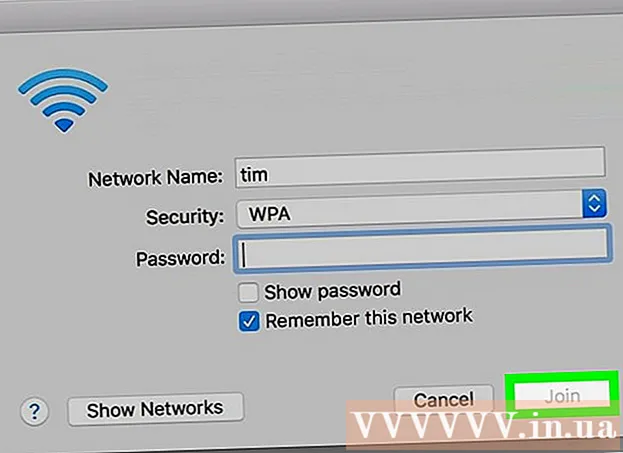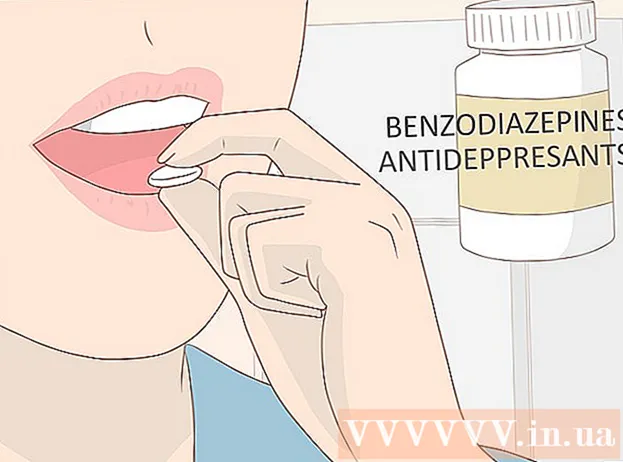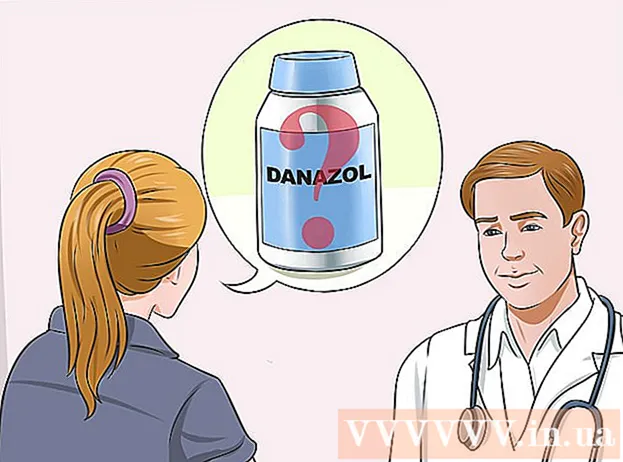লেখক:
Robert Simon
সৃষ্টির তারিখ:
17 জুন 2021
আপডেটের তারিখ:
1 জুলাই 2024

কন্টেন্ট
এই নিবন্ধটি আপনাকে দেখায় যে কীভাবে আইটিউনস সংগীত গ্রন্থাগারটি একটি কম্পিউটার থেকে অন্য কম্পিউটারে স্থানান্তর করতে হয়, এছাড়াও, যদি উভয় কম্পিউটার একই ওয়্যারলেস নেটওয়ার্ক এবং পোস্টের সাথে সংযুক্ত থাকে তবে আপনি হোম শেয়ারিং বৈশিষ্ট্যটিও ব্যবহার করতে পারেন একই অ্যাপল অ্যাকাউন্ট লিখুন
পদক্ষেপ
পদ্ধতি 1 এর 1: একটি বাহ্যিক হার্ড ড্রাইভ ব্যবহার করুন
- নিশ্চিত হয়ে নিন যে আপনি অন্য কম্পিউটারে আইটিউন ইনস্টল করেছেন। উদাহরণস্বরূপ, আপনি যদি আপনার হোম কম্পিউটার থেকে নতুন কম্পিউটারে আপনার গ্রন্থাগারটি স্থানান্তর করেন তবে চালিয়ে যাওয়ার আগে আপনার অবশ্যই সেই কম্পিউটারে আইটিউনস ইনস্টল করা থাকতে হবে।
- আইটিউনস খুলুন। লাইব্রেরিগুলি স্যুইচ করতে আপনার হোম কম্পিউটারে এই পদক্ষেপটি সম্পাদন করুন।
- ক্লিক ফাইল (ফাইল) এটি হয় স্ক্রিনের উপরের বাম দিকে (ম্যাক) অথবা আইটিউনস (উইন্ডোজ) উইন্ডোর উপরের বাম দিকে।
- পছন্দ করা এই ভাইয়ান (গ্রন্থাগার) এই আইটেমটি ড্রপ-ডাউন মেনুর নীচের দিকে ফাইল.
- ক্লিক লাইব্রেরি সংগঠিত করুন ... (গ্রন্থাগার সংস্থা)। মেনুতে আইটেম প্রদর্শিত হবে।
- "ফাইলগুলি একত্রীকরণ করুন" বাক্সটি নির্বাচন করুন। সংগঠিত লাইব্রেরি উইন্ডোর উপরের আইটেমটি উপস্থিত হয়।
- ক্লিক ঠিক আছে. উইন্ডোটির নীচে বোতামটি। এই পদক্ষেপটি কম্পিউটারে সংগীতটি আইটিউনস মিডিয়া ফোল্ডারে অনুলিপি করা শুরু করবে।
- একটি ম্যাক কম্পিউটারে, আপনাকে এগিয়ে যাওয়ার আগে আপনার অ্যাপল আইডি পাসওয়ার্ড লিখতে বলা হতে পারে।
- এটি কয়েক মিনিট সময় নিতে পারে।
- বাহ্যিক হার্ড ড্রাইভটি কম্পিউটারে সংযুক্ত করুন। কম্পিউটারের ইউএসবি পোর্টে ইউএসবি কেবলটি প্লাগ করুন।
- যদি ম্যাক কম্পিউটার ব্যবহার করে থাকেন তবে কম্পিউটারে হার্ড ড্রাইভটি সংযুক্ত করতে আপনার একটি ইউএসবি-সি থেকে ইউএসবি -৩.০ অ্যাডাপ্টার দরকার।
- আইটিউনস ফোল্ডারটি অনুলিপি করুন। কম্পিউটারের উপর নির্ভর করে এই প্রক্রিয়াটি আলাদা হবে:
- ম্যাক ওপেন ফাইন্ডার, উপরের বাম কোণে ম্যাক হার্ড ড্রাইভ ক্লিক করুন, ফোল্ডারে ডাবল ক্লিক করুন সংগীতফোল্ডারে ক্লিক করুন আইটিউনস, ক্লিক সম্পাদনা করুন (সম্পাদনা করুন), এবং ক্লিক করুন কপি (অনুলিপি)
- উইন্ডোজ - ওপেন স্টার্ট

, ক্লিক ফাইল এক্সপ্লোরার
ফোল্ডারে ক্লিক করুন সংগীত বাম দিকে (প্রথমে আপনাকে ডাবল ক্লিক করতে হবে) এই পিসি এখানে), ফোল্ডারে ক্লিক করুন আইটিউনস, টিপুন Ctrl এবং গ একই সময়.
- বাহ্যিক হার্ড ড্রাইভটি খুলুন। ফাইন্ডার (ম্যাক) বা ফাইল এক্সপ্লোরার (উইন্ডোজ) এর বামে বাহ্যিক হার্ড ড্রাইভের নামটি ক্লিক করুন।
- হার্ড ড্রাইভে আইটিউনস ফোল্ডারটি অনুলিপি করুন। ক্লিক সম্পাদনা করুন এবং ক্লিক করুন আটকান (পেস্ট করুন) (ম্যাকের জন্য) বা কী টিপুন Ctrl এবং ভি একই সময়ে (উইন্ডোজ জন্য)।
- আইটিউনস ফোল্ডারটি অনুলিপি করার জন্য অপেক্ষা করুন। এটি লাইব্রেরির আকারের উপর নির্ভর করে কয়েক মিনিট থেকে কয়েক ঘন্টা পর্যন্ত যে কোনও জায়গায় যেতে পারে।
- বাহ্যিক হার্ড ড্রাইভকে সংযোগ বিচ্ছিন্ন করুন। এটা করতে:
- ম্যাক আইকনে ক্লিক করুন Ject বের করে দিন ফাইন্ডার উইন্ডোতে হার্ড ড্রাইভের নামের ডানদিকে, তারপরে কম্পিউটার থেকে হার্ড ড্রাইভের কেবল আনপ্লাগ করুন।
- উইন্ডোজ পর্দার নীচের ডানদিকে কোণে টিক আইকন সহ হার্ড ড্রাইভে ক্লিক করুন (আপনাকে প্রথমে ক্লিক করতে হবে) ^ এখানে), তারপরে বিকল্পগুলি ক্লিক করুন বের করে দিন এবং কম্পিউটার থেকে ড্রাইভটি আনপ্লাগ করুন।
- এক্সটার্নাল ড্রাইভটি নতুন কম্পিউটারে সংযুক্ত করুন।
- বাহ্যিক ড্রাইভটি খুলুন। এটা করতে:
- ম্যাক ফাইন্ডারটি খুলুন, তারপরে ফাইন্ডার উইন্ডোর বাম দিকে বাহ্যিক হার্ড ড্রাইভের নামটি ক্লিক করুন।
- উইন্ডোজ - ওপেন শুরু, আইকন ক্লিক করুন ফাইল এক্সপ্লোরার, এবং এক্সপ্লোরার উইন্ডোর বাম দিকে বাহ্যিক হার্ড ড্রাইভের নামটি ক্লিক করুন।
- আইটিউনস ফোল্ডারটি অনুলিপি করুন। ফোল্ডারে ক্লিক করুন, তারপরে ক্লিক করুন সম্পাদনা করুন এবং এর পর কপি (ম্যাক) বা টিপুন Ctrl+গ (উইন্ডোজ)
- আপনার নতুন কম্পিউটারের আইটিউনস ফোল্ডারটি অ্যাক্সেস করুন। এটা করতে:
- ম্যাক ফাইন্ডারের উপরের বাম কোণে ম্যাকের হার্ড ড্রাইভে ক্লিক করুন এবং ফোল্ডারে ডাবল ক্লিক করুন সংগীত, এবং ডিরেক্টরিটি সন্ধান করুন আইটিউনস.
- উইন্ডোজ ফোল্ডারে ক্লিক করুন সংগীত ফাইল এক্সপ্লোরার উইন্ডোর বাম দিকে, তারপরে ফোল্ডারটি সন্ধান করুন আইটিউনস.
- আইটিউনস ফোল্ডারটি মুছুন। ফোল্ডারে ক্লিক করুন, তারপরে ক্লিক করুন সম্পাদনা করুন এবং ক্লিক করুন আবর্জনা সরান (ম্যাক) বা টিপুন মুছে ফেলা (উইন্ডোজ)
- নতুন কম্পিউটারে যদি মিউজিক ফাইল থাকে তবে আইটিউনস ফোল্ডারটি মুছে ফেলা মিউজিক ফাইলটি মুছে ফেলা হবে। আপনি যদি মিউজিক ফাইলটি রাখতে চান তবে আপনাকে আপনার নতুন কম্পিউটারের আইটিউনস ফোল্ডারটি অনুলিপি করতে হবে, অন্য কোথাও এটি আটকে দিতে হবে (যেমন ডেস্কটপে রয়েছে), ফোল্ডার থেকে মুছুন সংগীত, এবং তারপরে বাহ্যিক হার্ড ড্রাইভের আইটিউনস ফোল্ডারে ফিরে আসুন এবং আবার অনুলিপি করুন।
- সংগীত ফোল্ডারে অনুলিপি করা আইটিউনস ফোল্ডারটি আটকান। ক্লিক সম্পাদনা করুন এবং এর পর আটকান (ম্যাক) বা টিপুন Ctrl+ভি (উইন্ডোজ) বাহ্যিক ড্রাইভের আইটিউনস ফোল্ডারটি নিজেকে সংগীত ফোল্ডারে অনুলিপি করা শুরু করবে।
- এটি আপনার আইটিউনস লাইব্রেরির আকারের উপর নির্ভর করে কয়েক মিনিট থেকে কয়েক ঘন্টা পর্যন্ত যেকোন সময় নিতে পারে।
- ফোল্ডারটি অনুলিপি করার পরে আইটিউনস খুলুন। আইটিউনস লাইব্রেরিতে সংগীত প্রদর্শিত হবে। বিজ্ঞাপন
2 এর 2 পদ্ধতি: হোম শেয়ারিং ব্যবহার করুন
- প্রয়োজনীয় হোম শেয়ারিংয়ের প্রয়োজনীয়তা সম্পূর্ণ করুন। দুটি কম্পিউটারের মধ্যে হোম শেয়ারিং ব্যবহার করতে, আপনার অবশ্যই দুটি মেশিনে আইটিউন ইনস্টল করা থাকতে হবে, সেগুলি অবশ্যই একই নেটওয়ার্কে (তারযুক্ত বা ওয়াই-ফাই) থাকতে হবে এবং আপনার আইটিউনস অ্যাকাউন্টের সাথে আপনার অবশ্যই অ্যাপল আইডি যুক্ত থাকতে হবে।
- আপনার বাড়ির কম্পিউটারে এবং একটি নতুন কম্পিউটারে আইটিউনস খুলুন। নিশ্চিত হয়ে নিন যে এগিয়ে যাওয়ার আগে আইটিউনস সম্পূর্ণ উন্মুক্ত এবং আপ টু ডেট রয়েছে।
- যদি আপনার কম্পিউটারে আইটিউনস আপডেট না করা থাকে তবে আপনি একটি উইন্ডো উপলভ্য আইটিউনস উপলব্ধ একটি নতুন সংস্করণ প্রদর্শিত হবে। বোতামটি ক্লিক করুন আইটিউনস ডাউনলোড করুন প্রদর্শিত উইন্ডোতে (আইটিউনস ডাউনলোড করুন), তারপরে আপডেটটি জিজ্ঞাসা করার পরে আপনার কম্পিউটারটি ইনস্টল করার জন্য অপেক্ষা করুন এবং পুনরায় চালু করুন।
- আপনার নতুন কম্পিউটারে হোম শেয়ারিং চালু করুন। ক্লিক ফাইল, পছন্দ করা হোম শেয়ারিং ড্রপ-ডাউন মেনুতে, ক্লিক করুন হোম শেয়ারিং চালু করুন, এবং অনুরোধ জানানো হলে আপনার অ্যাপল আইডি পাসওয়ার্ড লিখুন।
- আপনার বাড়ির কম্পিউটারে হোম শেয়ারিং চালু করুন। আপনার নতুন কম্পিউটারে হোম শেয়ারিং সক্ষম করার একই পদ্ধতি অনুসরণ করে আপনি এই পদক্ষেপটি সম্পাদন করবেন।
- আপনি যে কম্পিউটারে লাইব্রেরিটিকে সামনে নিয়ে যান সেই কম্পিউটারে হোম শেয়ারিং সক্ষম করা বিপরীত ক্রমের তুলনায় কম ত্রুটি এড়াতে পারে।
- ফ্রেমে ক্লিক করুন সংগীত একটি নতুন কম্পিউটারে। নোট আইকনটি আইটিউনস উইন্ডোর উপরের বাম কোণে রয়েছে।
- আপনার বাড়ির কম্পিউটার লাইব্রেরির নামে ক্লিক করুন। আইটেমটি ফ্রেমের নীচে ড্রপ-ডাউন মেনুর নীচে সংগীত। তারপরে হোম কম্পিউটারের পাঠাগারটি উপস্থিত হবে।
- আপনি স্থানান্তর করতে চান সঙ্গীত নির্বাচন করুন। গানটি ক্লিক করুন, তারপরে টিপুন কমান্ড+ক লাইব্রেরির সমস্ত গান নির্বাচন করতে। আপনি কী ধরে রেখে পৃথক গান নির্বাচন করতে পারেন কমান্ড এবং প্রতিটি পোস্টে ক্লিক করুন।
- নতুন কম্পিউটার লাইব্রেরিতে গানগুলি সরান। উইন্ডোর বাম দিকে "সংগীত" ট্যাবে নির্বাচিত গানটি ক্লিক করুন এবং টেনে আনুন, তারপরে ছেড়ে দিন। এই পদক্ষেপটি নির্বাচিত গানটিকে নতুন কম্পিউটারের আইটিউনস ফোল্ডারে স্থানান্তরিত করতে শুরু করবে।
- একটি নির্বাচিত গান টেনে নিয়ে যাওয়া অন্যান্য নির্বাচিত গানকে টেনে নিয়ে যায়।